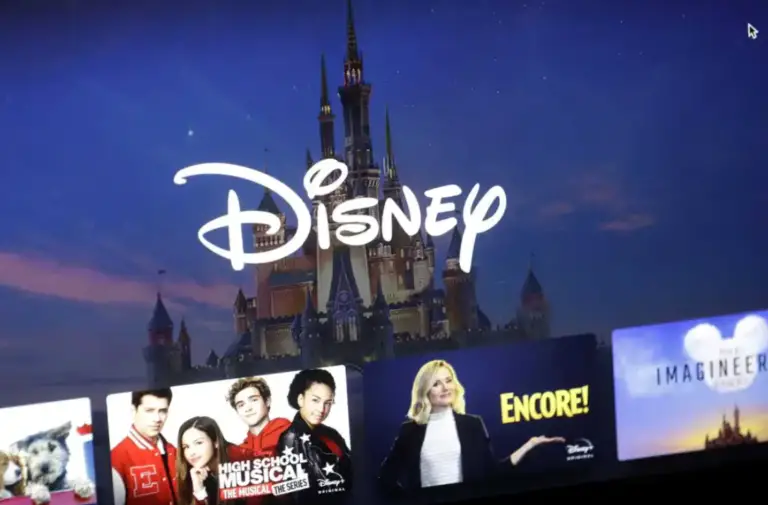Você já foi para casa depois do trabalho e não conseguiu encontrar o controle remoto da TV Scepter? Se você se encontra nessa situação regularmente, somos um tanto parecidos. Há muito tempo encontrei métodos alternativos para controlar minha TV Scepter, caso eu perca o controle remoto novamente.
Para não intrigá-lo por muito tempo, você pode usar os botões da própria TV, do seu smartphone ou dispositivos universais especiais para controlar sua TV para controlar sua TV Scepter.
Isso pode parecer confuso, mas vamos detalhar cada método a seguir.
O que fazer para alterar a fonte de entrada na Scepter TV usando os botões TV
Se você não tiver um controle remoto de TV, não se preocupe! As TVs Scepter geralmente possuem botões integrados na unidade que permitem navegar no menu e alterar as fontes de entrada. Para alterar a fonte de entrada usando os botões TV, siga estas etapas:
- Localize os botões físicos em sua TV Scepter. Geralmente estão localizados na lateral ou na parte inferior do painel da TV.
- Procure os botões “Input” ou “Source” entre os botões da TV. Pressione-o para acessar o menu da fonte de entrada.
- Use os botões de volume ou canal para navegar pelas fontes de entrada disponíveis.
- Depois de destacar a fonte de entrada desejada, pressione o botão “OK” ou “Enter” para confirmar a seleção.
Você pode alterar facilmente a fonte de entrada em sua TV Scepter sem o controle remoto, utilizando os botões da TV. Este método fornece uma solução conveniente quando o controle remoto não está disponível ou não funciona.
O que fazer para alterar a fonte de entrada na Scepter TV usando seus smartphones
Também existe uma maneira de controlar sua Scepter TV usando seu smartphone. No entanto, este método só é adequado para proprietários de smartphones com sensor IR. Você pode baixar um aplicativo Scepter especial e usá-lo. Se você não tiver um sensor Scepter, deverá usar o método a seguir.
Scepter oferece um aplicativo móvel chamado “Remote for Scepter TV” para controlar sua TV usando seu smartphone. Para alterar a fonte de entrada usando seu smartphone, siga estas etapas:
- Baixe e instale o aplicativo “Remote for Scepter TV” da loja de aplicativos Google Play para seu smartphone Android.
- Abra o aplicativo e siga as instruções na tela para conectar seu smartphone à Scepter TV.
- Uma vez conectado, navegue até a seção de fonte de entrada no aplicativo.
- Selecione a fonte de entrada desejada na lista fornecida e confirme sua seleção.
Também é importante notar que se você possui Scepter TV com Android TV, você pode usar outros aplicativos universais de Android TV para controlar sua TV. Você pode encontrar muitos deles; neste caso, você só precisará conectar a TV e o smartphone à mesma rede Wi-Fi. Você não precisa de sensores IR nesse caso.
O que mais você pode fazer para alterar a fonte de entrada na Scepter TV
Se você não tiver acesso aos botões da TV ou a um smartphone, você pode tentar os seguintes métodos para alterar a fonte de entrada em sua Scepter TV:
- Controle remoto universal: Compre um controle remoto universal compatível com TVs Scepter e siga as instruções para programá-lo para o seu modelo de TV específico. Uma vez programado, você pode usar o controle remoto universal para alterar a fonte de entrada.
- HDMI-CEC: Se sua TV Scepter e dispositivos conectados suportarem HDMI-CEC (Consumer Electronics Control), ativar esse recurso permitirá que sua TV mude automaticamente para a fonte de entrada apropriada quando você ligar o dispositivo conectado.
Embora os botões da TV e o aplicativo do smartphone sejam os principais métodos para alterar a fonte de entrada em sua Scepter TV sem o controle remoto, outras alternativas, como um controle remoto universal ou HDMI-CEC, também podem fornecer soluções dependendo de suas circunstâncias específicas.
Como alterar a fonte de entrada na Scepter TV usando o controle remoto
Deixe-me também lhe dizer como mudar a fonte usando o polt (se você encontrou o original ou o substituiu por um controle remoto universal). Será útil para você navegar melhor no menu da sua Scepter TV.
Dependendo do modelo específico de TV, as TVs Scepter oferecem instruções diferentes para alterar a fonte de entrada usando o controle remoto. Aqui estão as instruções para três categorias de TV: Scepter LED HDTV, Scepter 4K UHD TV e Scepter Android TV.
No controle remoto da HDTV:
- Localize e pressione o botão SOURCE no controle remoto e a tela da TV exibirá várias fontes de entrada.
- Use as teclas de seta no controle remoto para navegar e selecionar a fonte de entrada preferida entre as opções mostradas.
- Confirme sua seleção pressionando o botão ENTER no controle remoto.
No controle remoto da Smart TV 4 UHD:
- Encontre e pressione o botão INPUT no controle remoto.
- A tela da TV mostrará o menu da fonte de entrada. Utilize as teclas de seta no controle remoto para destacar e selecionar a fonte de entrada desejada entre as opções disponíveis.
- Confirme sua seleção pressionando o botão ENTER no controle remoto.
No controle remoto da Android TV:
- Pressione o botão Início no controle remoto.
- Use as teclas de seta no controle remoto para rolar até o topo da tela , onde o Menu aparece.
- No Menu, procure a seção Entrada e selecione-a.
- Uma vez na seção Entrada, pressione OK no controle remoto para acessar as opções de entrada disponíveis.
- Use as teclas de seta para destacar e selecionar a fonte de entrada desejada e pressione OK para confirmar a seleção .
Observe que estas instruções podem variar um pouco dependendo do modelo específico de sua TV Scepter. Consulte o manual do usuário da sua TV para obter instruções mais precisas e detalhadas sobre como alterar a fonte de entrada usando o controle remoto.
Seguindo estas instruções, você pode alterar facilmente a fonte de entrada em sua TV Scepter usando o controle remoto, garantindo uma experiência de visualização suave e conveniente.
Quais fontes de entrada sua Scepter TV tem
As TVs Scepter normalmente oferecem uma variedade de fontes de entrada para acomodar vários dispositivos e opções de conectividade. Embora os modelos específicos possam variar, aqui estão algumas fontes de entrada comuns encontradas nas TVs Scepter:
- HDMI (Interface Multimídia de Alta Definição) : As portas HDMI são as fontes de entrada mais comumente usadas em TVs Scepter. Eles permitem conectar consoles de jogos, reprodutores de Blu-ray, dispositivos de streaming, decodificadores e computadores. HDMI fornece sinais digitais de áudio e vídeo de alta qualidade em um único cabo.
- USB (Universal Serial Bus) : As TVs Scepter geralmente apresentam portas USB que permitem conectar dispositivos de armazenamento USB, como unidades flash ou discos rígidos externos. Você pode usar essas portas para acessar arquivos de mídia como fotos, vídeos e músicas diretamente na sua TV.
- AV Composite : As entradas AV Composite consistem em três cabos codificados por cores: vermelho, branco e amarelo. Eles normalmente são usados para conexões analógicas, permitindo conectar dispositivos como DVD players, videocassetes ou consoles de jogos mais antigos.
- Componente : As entradas de componente nas TVs Scepter usam três cabos de vídeo, geralmente de cor vermelha, verde e azul. Essas entradas fornecem sinais de vídeo analógico de alta qualidade e são comumente usadas para conectar consoles de jogos, DVD players ou dispositivos mais antigos que suportam vídeo componente.
- Antena/Cabo : As TVs Scepter apresentam uma fonte de entrada para conectar uma antena ou sinal de TV a cabo. Isso permite que você receba transmissões sem fio ou canais de TV a cabo diretamente na sua TV.
- Áudio óptico : alguns modelos de TV Scepter vêm equipados com uma entrada de áudio óptica, também conhecida como entrada TOSLINK ou SPDIF. Esta entrada permite conectar dispositivos que suportam conexões de áudio óptico, como barras de som ou sistemas de home theater.
- Outras entradas : Dependendo do modelo específico, sua Scepter TV pode oferecer fontes de entrada adicionais, como HDMI ARC (Audio Return Channel), Ethernet (para conectividade com a Internet), entrada para fone de ouvido ou slots para cartão SD.
É importante observar que a disponibilidade das fontes de entrada pode variar dependendo do modelo específico da sua TV Scepter. Consulte o manual do usuário da sua TV ou verifique as especificações do fabricante para obter uma lista abrangente de fontes de entrada suportadas pela sua TV Scepter.